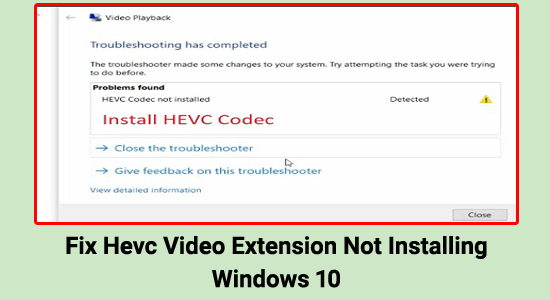
Monet Windows 10 -käyttäjät ovat ilmoittaneet ongelmasta, jonka mukaan Hevc Video Extension ei asennu . Käyttäjien mukaan he eivät pystyneet toistamaan videota, ja näyttöön tulee ponnahdusikkuna, jossa sinun on ladattava HEVC-laajennus Microsoft Storesta videon toistamiseksi.
Ja kun napsautat Microsoft Storen HEVC-videolaajennuksen asennus- tai avaa-painiketta, he näkevät virheilmoituksen.
"Näyttää siltä, että Microsoft-tiliisi ei ole linkitetty soveltuvia laitteita. Asenna kirjautumalla laitteeseen Microsoft-tililläsi."
Tämä on erittäin häiritsevää, koska jopa HEVC-videolaajennuksen ostamisen jälkeen he kohtaavat edelleen virheen. Monet ilmoittivat virheestä Microsoftin virallisessa yhteisössä .
No, ei ole tarkkaa syytä, miksi ongelma ilmenee, mutta tutkittuamme saamme selville useita korjauksia, jotka toimivat useille käyttäjille, joita ongelma koskee.
Joten alta löydät mahdolliset ratkaisut.
Mikä on HEVC ja miten se toimii?
HEVC tarkoittaa korkean tehokkuuden videokoodausta , joka on samanlainen kuin aikaisemmat standardit, koska se sisältää lähdevideon kehyssekvenssillä. Ensin video koodataan pakattuun bittivirtaan, joka sitten tallennetaan tai lähetetään enkooderilla. Sitten dekooderi purkaa bittivirran kehyssarjan luomiseksi.
Verrattuna tehokkaimpaan nykyiseen koodaustekniikkaan MPEG-4 tai H.264 , jota käytetään Blu-ray-levyillä, Youtube-videoissa ja joissakin satelliittitelevisiolähetyksissä , tämä uusi videokoodekki voi pienentää videotiedostot puoleen.
Neljäsosa MPEG 2 - koodekilla pakattujen tiedostojen koosta . Tarkemmin sanottuna HEVC:tä käytetään pakkaamaan 4K-videota – ja mahdollisesti 8K-videota tulevaisuudessa – toimitusta varten.
Kuinka korjata Hevc-videolaajennus ei asennu?
Tarkista ensin, onko HEVC Video Extensions jo asennettu koneellesi, ennen kuin jatkat. Etsi sovelluksia ja ominaisuuksia painamalla Käynnistä ja etsi HEVC Video Extensions -luettelosta.
Jos HEVC Video Extension -laajennusta ei vieläkään voi asentaa, toimi seuraavilla ratkaisuilla ratkaistaksesi HEVC-videolaajennuksen asennusongelman:
Sisällysluettelo
Ratkaisu 1 - Yritä kirjautua ulos ja kirjautua sisään Microsoft Store -tilillesi
Sisään- ja uloskirjautuminen auttavat sinua ratkaisemaan monia häiriöitä ja bugeja, jotka aiheuttavat Microsoft Storen toimimattomuuden tai toimintahäiriön. Joten kokeile tätä nopeaa temppua ja katso, pystytkö korjaamaan virheen tapauksessasi.
Tee se seuraavasti:
- Valitse Microsoft-tilisi napsauttamalla kuvaasi oikeassa yläkulmassa.
- Napsauta Kirjaudu ulos -painiketta.
- Käynnistä seuraavaksi tietokoneesi uudelleen .
- Siirry Microsoft Storeen ja kirjaudu sisään Microsoft-tililläsi.
Napsauta Asenna, kun olet löytänyt kaupasta HEVC Video Extensions ja tarkista, onko HEVC Video Extensions -ongelma ratkaistu vai ei.
Ratkaisu 2 – Tarkista, onko Microsoft Storen asennuspalvelu aktiivinen
Kirjoita Haku-ruutuun services.msc, valitse Suorita järjestelmänvalvojana ja tarkista, että Microsoft Storen asennuspalvelu on valittuna Palvelut-välilehdessä. jos ei, käynnistä tietokone uudelleen ja tarkista, onko HEVC Video Extensions -ongelma ratkaistu.
Ratkaisu 3 - Tyhjennä Microsoft Storen välimuisti
Microsoft Storeen tallennettu välimuisti vioittuu ja alkaa olla ristiriidassa ohjelmien kanssa suoritettaessa mitä tahansa toimintoa tai ladattaessa mitä tahansa sovellusta. Joten yritä suorittaa Wsreset.exe -komento, tämä on vianetsintätyökalu, jonka avulla käyttäjät voivat diagnosoida Windows Storen ongelmat ja nollata välimuistin.
Joten tyhjennä välimuisti noudattamalla ohjeita:
- Paina Windows-logonäppäintä + R avataksesi Suorita- valintaikkunan,
- Kirjoita sitten wsreset.exe ja napsauta OK.
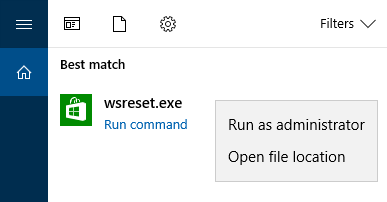
- Noin kymmenen sekunnin kuluttua tyhjä komentokehote- ikkuna avautuu ja Microsoft Store avautuu automaattisesti.
Ratkaisu 4 - Palauta Microsoft Store -sovellus
Jos kaupan välimuistin tyhjentäminen ei auta, Microsoft Storen välimuistin nollaaminen saattaa toimia tapauksessasi, jolloin HEVC Video Extensions -laajennuksia ei voi asentaa.
- Siirry Asetukset-valikkoon .
- Siirry kohtaan Sovellukset ja napsauta sitten Sovellukset ja ominaisuudet

- Etsi oikealta puolelta Microsoft Store ja napsauta sitä.
- Näet lisäasetusten linkin ja napsautat sitä
- Palauta Microsoft Store oletusasetuksiin napsauttamalla Palauta-vaihtoehtoa seuraavalla sivulla.
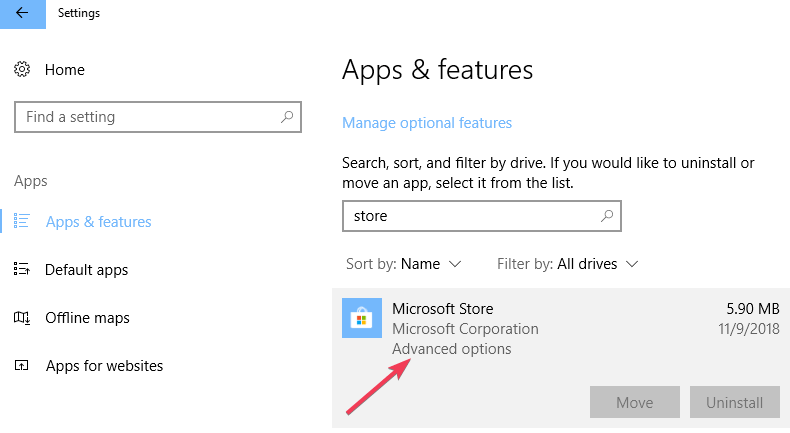
Avaa nyt Microsoft Store -haku HEVC Video -laajennuksille ja napsauta Hanki asennus. Tarkista, pystytkö asentamaan sen vai näetkö virheen edelleen.
Ratkaisu 5 - Poista Windows DataStore ja lataa tiedostot
Monet käyttäjät onnistuivat korjaamaan virheen poistamalla Windows DataStoren ja lataamalla tiedostoja. Joten jos olet edelleen tekemisissä virheen kanssa, noudata alla annettuja ohjeita ja tarkista, korjaako virhe vai ei.
- Kirjoita hakukenttään CMD, napsauta Suorita järjestelmänvalvojana ja kirjoita sitten seuraava komento komentokehotteeseen ja paina Enter jokaisen jälkeen.
- net stop wuauserv
- net stop bitit
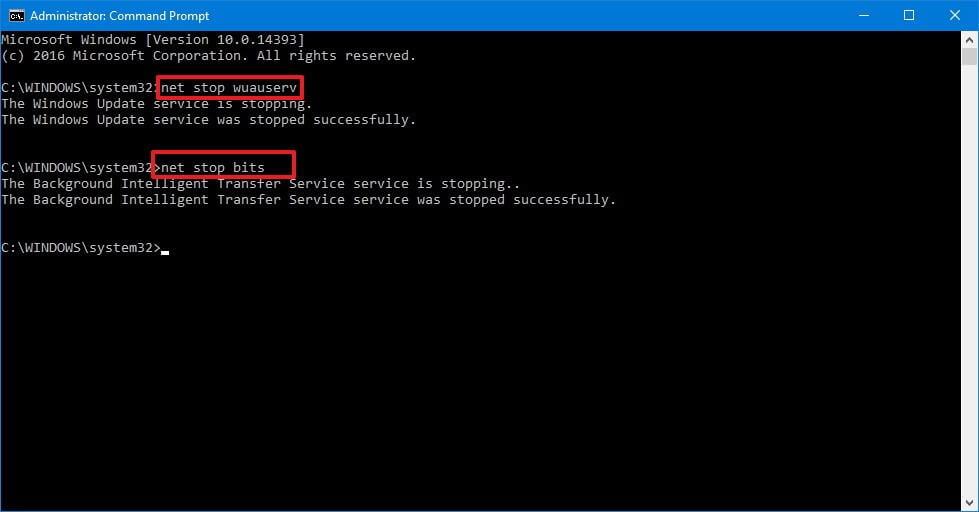
- Seuraavaksi sinun on poistettava kaikki tiedostot, jotka löytyvät seuraavista paikoista:
- C:\Windows\SoftwareDistribution\DataStore
- C:\Windows\SoftwareDistribution\Download
Ja poistamisen jälkeen käynnistä järjestelmä uudelleen käynnistääksesi palvelut uudelleen ja katsoaksesi, onko ongelma ratkaistu, tai siirry seuraavaan mahdolliseen ratkaisuun.
Ratkaisu 6 - Suorita Windows Store -sovellusten vianmääritys
Jos näet edelleen virheen, yritä korjata virhe suorittamalla sisäänrakennettu Windows Store -sovellusten vianmääritys .
- Napsauta Käynnistä -painiketta ja napsauta Asetukset
- Siirry nyt Päivitys ja suojaus -vaihtoehtoon ja napsauta sitä ja valitse Vianmääritys
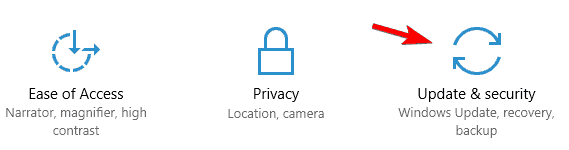
- Napsauta sitten sovellusluettelosta Windows Store -sovelluksia ja napsauta Suorita vianmääritys
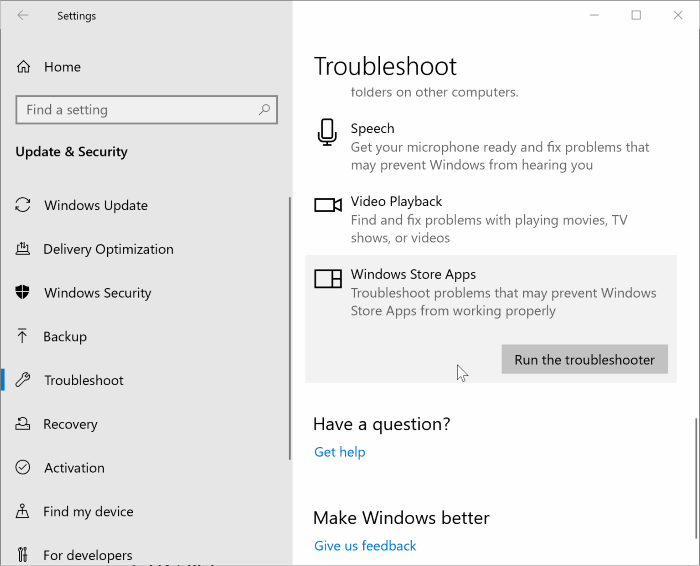
- Odota skannausprosessin päättymistä ja käynnistä järjestelmä uudelleen.
Ratkaisu 7 – Tyhjennä LocalCache-kansio
Jos sisäänrakennetun Windows Store -sovelluksen vianmääritys ei ratkaise virhettä, yritä tyhjentää LocalCache-kansio ja katso, onko HEVC Video Extensions -laajennusten asennus epäonnistunut -ongelma ratkennut.
Noudata annettuja ohjeita tehdäksesi niin:
- Avaa Suorita-ruutu painamalla Windows + R -näppäintä
- Ja kirjoita avautuvaan Suorita-ruutuun % localappdata% ja napsauta OK
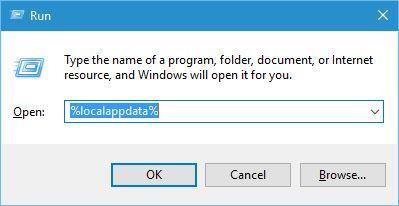
- Avaa sitten Packages ja napsauta WindowsStore_8wekyb3d8bbwe ja avaa sitten LocalCache-kansio .
- Ja LocalCache-kansiossa paina Ctrl + A valitaksesi koko sisällön
- Paina sitten Poista- painiketta.
Ratkaisu 8 – Rekisteröidy uudelleen Microsoft Storeen
Noudata ohjeita rekisteröityäksesi uudelleen Microsoft Storeen ja katsoaksesi, onko virhe korjattu.
- Kirjoita Hakuun CMD ja suorita komentokehote järjestelmänvalvojana ,
- Kun komentokehote on käynnistetty, kopioi ja liitä annettu komento ruutuun ja paina Enter:
powershell -ExecutionPolicy Rajoittamaton Add-AppxPackage -DisableDevelopmentMode -Rekisteröi $Env:SystemRoot\WinStore\AppxManifest.xml
Käynnistä seuraavaksi laitteesi uudelleen ja avaa nyt Windows Store tarkistaaksesi, ratkaisiko tämä ongelmasi, jossa HEVC-videolaajennuksen asennus ei onnistu .
Ratkaisu 9 – Suorita korjausasennus asentamalla Media Creation Tool
Jos mikään ei toimi, etkä voi asentaa HEVC Video Extension -laajennusta , suorita korjausasennus asentamalla Media Creation Tool -työkalu, avaamalla työkalu ja valitsemalla Päivitä nyt -vaihtoehdon. Tämä asentaa Windowsin uudelleen pitäen tiedostot, ohjelmat ja useimmat asetukset paikoillaan, ja se on myös vakain tapa siirtyä uusimpaan versioon.
Windows Store ei ole ainoa paikka, josta voit hankkia HEVC-koodekin/laajennuksen . Pakkauksenhallinta sisältyy oletuksena moniin suosittuihin kolmannen osapuolen videoohjelmiin. Vaikka VLC on pohjimmiltaan mediasoitin, se sisältää joukon piilotettuja ominaisuuksia, joista et todennäköisesti ole tietoinen, kuten tuki HEVC-koodekille.
Vaikka Windows Store -vaihtoehto ei olisi käytettävissäsi, voit hankkia ilmaisen pääsyn koodekkiin lataamalla VLC-ohjelmiston nykyisen version päästäksesi eroon HEVC Video Extensions -ongelmasta .
Paras ratkaisu HEVC-videolaajennuksiin liittyvien ongelmien korjaamiseen
Jos mikään yllä olevista ratkaisuista ei toimi sinulle, kokeile käyttää erittäin kehittynyttä PC Repair Tool -työkalua . Tämä työkalu pystyy korjaamaan kaikki Windowsiin liittyvät ongelmat ja virheet.
Tämä työkalu korjaa vioittuneet Windows-tiedostot, estää tietokonettasi tiedostojen katoamiselta, poistaa virus- tai haittaohjelmatartunnan ja paljon muuta.
Joten voit käyttää tätä automaattista apuohjelmaa ja tehdä Windows-tietokoneestasi virheetön.
Hanki PC Repair Tool korjataksesi HEVC-videolaajennuksen asennusvirhe
Viimeiset sanat
Hevc Video Extension ei asenna ongelma Windows 10:ssä on todella ärsyttävää. Joten tässä yritin parhaani mukaan luetella parhaat mahdolliset ratkaisut virheen ohittamiseksi ja videon asentamiseksi tai toistamiseksi.
Muista kokeilla annettuja ratkaisuja yksitellen ja tarkistaa, mikä niistä toimii sinulle. On arvioitu, että yksi ratkaisuistamme onnistui korjaamaan virheen tapauksessasi.
Tykkää, jaa ja seuraa myös sivujamme.
Onnea..!
![Xbox 360 -emulaattorit Windows PC:lle asennetaan vuonna 2022 – [10 PARHAAT POINTA] Xbox 360 -emulaattorit Windows PC:lle asennetaan vuonna 2022 – [10 PARHAAT POINTA]](https://img2.luckytemplates.com/resources1/images2/image-9170-0408151140240.png)
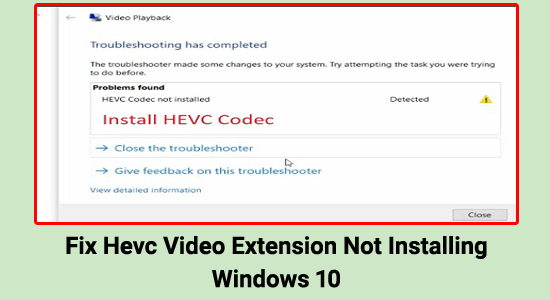
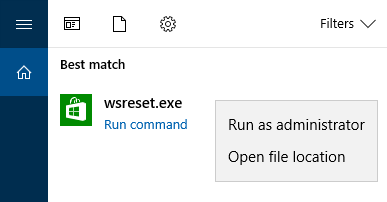

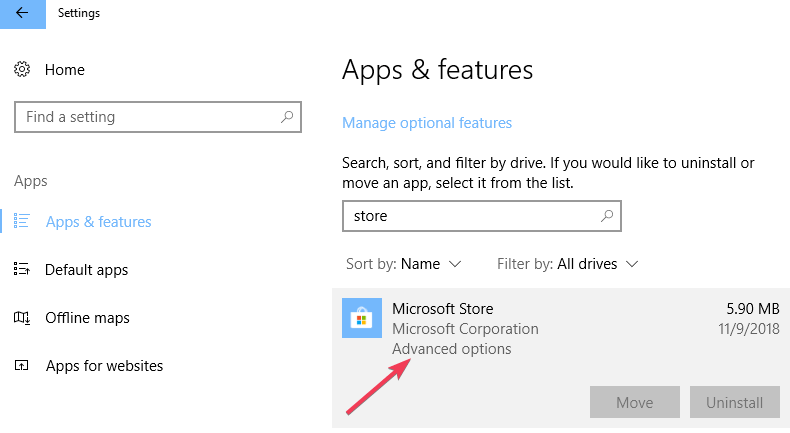
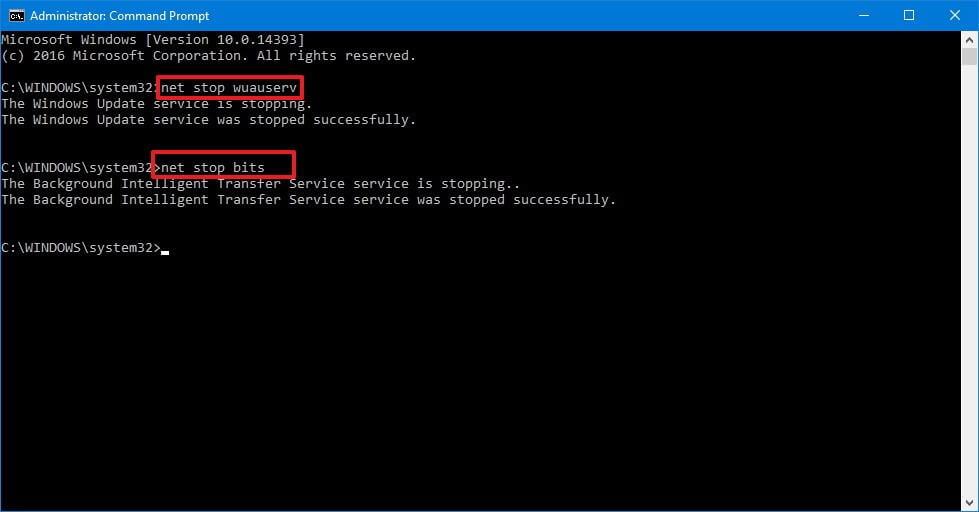
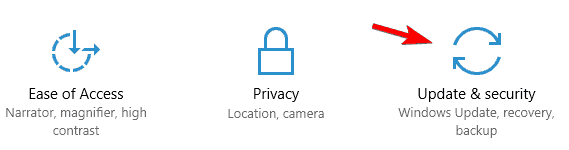
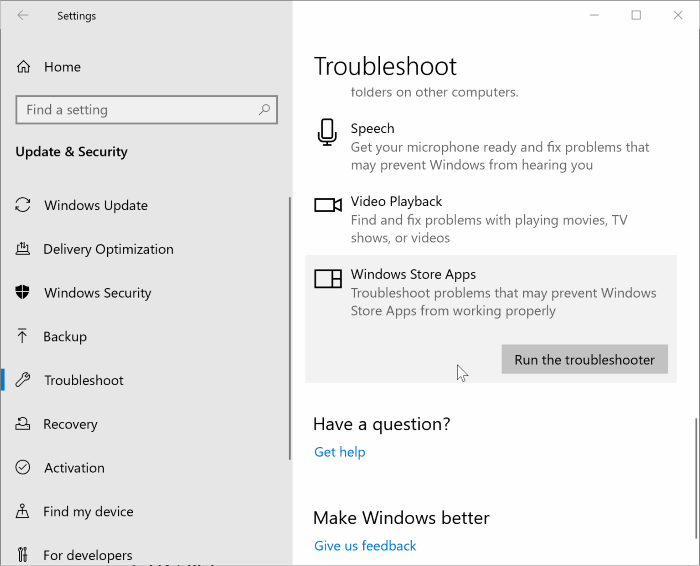
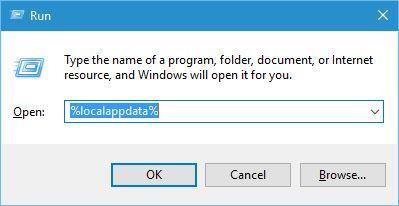
![[100 % ratkaistu] Kuinka korjata Error Printing -viesti Windows 10:ssä? [100 % ratkaistu] Kuinka korjata Error Printing -viesti Windows 10:ssä?](https://img2.luckytemplates.com/resources1/images2/image-9322-0408150406327.png)




![KORJAATTU: Tulostin on virhetilassa [HP, Canon, Epson, Zebra & Brother] KORJAATTU: Tulostin on virhetilassa [HP, Canon, Epson, Zebra & Brother]](https://img2.luckytemplates.com/resources1/images2/image-1874-0408150757336.png)

![Kuinka korjata Xbox-sovellus, joka ei avaudu Windows 10:ssä [PIKAOPAS] Kuinka korjata Xbox-sovellus, joka ei avaudu Windows 10:ssä [PIKAOPAS]](https://img2.luckytemplates.com/resources1/images2/image-7896-0408150400865.png)
